Instrumente online și offline pentru a schimba tonul și a fi creativ pe piesele audio
Ați auzit o melodie sau un sunet înregistrat în care vocea este joasă sau ridicată? A fost pentru că a existat o schimbare în tonul audio. Și dacă doriți să experimentați și pe fișierul dvs. audio, faceți acest lucru posibil utilizând un schimbător de înălțime audio.
Și dacă doriți să aflați instrumentele specifice pe care vă puteți baza, citiți această postare, deoarece vă vom împărtăși cel mai recomandat schimbător de înălțime audio.
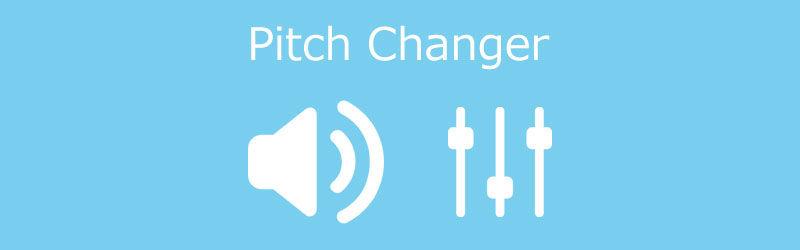
- Partea 1. Top 3 Cel mai bun Pitch Changer
- Partea 2. Cel mai bun amplificator de volum
- Partea 3. Întrebări frecvente despre Audio Pitch Changer
Înainte de a scrie, cum testăm software-ul pentru postări:
Disclaimer: Tot conținutul de pe site-ul nostru este scris de oameni din echipa noastră editorială. Înainte de a scrie, facem cercetări profunde despre subiect. Apoi, ne ia 1-2 zile pentru a selecta și a testa instrumentele. Testăm software-ul din cerințele dispozitivului și ale sistemului, funcții, experiența de utilizare etc. Pentru a face testul nostru mai cuprinzător, vedem, de asemenea, site-uri web de recenzii, cum ar fi G2, Trustpilot etc., pentru a aduna experiențele utilizatorilor reali pentru referință.
Partea 1. Top 3 Cel mai bun Pitch Changer
Datorită diferitelor modificări de pitch făcute astăzi, este posibil să aveți dificultăți în a găsi instrumentul potrivit pe care să vă puteți baza. Aici am enumerat primele trei schimbatoare de tonalitate foarte recomandate pentru ca tu să schimbi cu ușurință și să preiei controlul asupra fișierelor audio în tipul de ton pe care îl dorești.
1. Îndrăzneală
Dacă sunteți în căutarea unui software care vă poate ajuta să preluați controlul asupra tonului fișierelor dvs. audio, vă puteți baza pe Audacity. Dacă ar fi să te uiți la software-ul de pionierat, acest instrument se află pe listă. Datorită îmbunătățirilor aduse de-a lungul anilor, Audacity vă permite acum să înregistrați audio live doar cu ajutorul microfonului. Nu doar atât, acceptă și conversia diferitelor fișiere media, precum și exportul celor mai iubite fișiere în formatele dorite. Nu e de mirare că este unul dintre instrumentele folosite ca schimbător de pitch al diferiților editori. În afară de asta, vă ajută și să editați fișierele cele mai iubite, cum ar fi tăierea, copierea, lipirea și ștergerea.
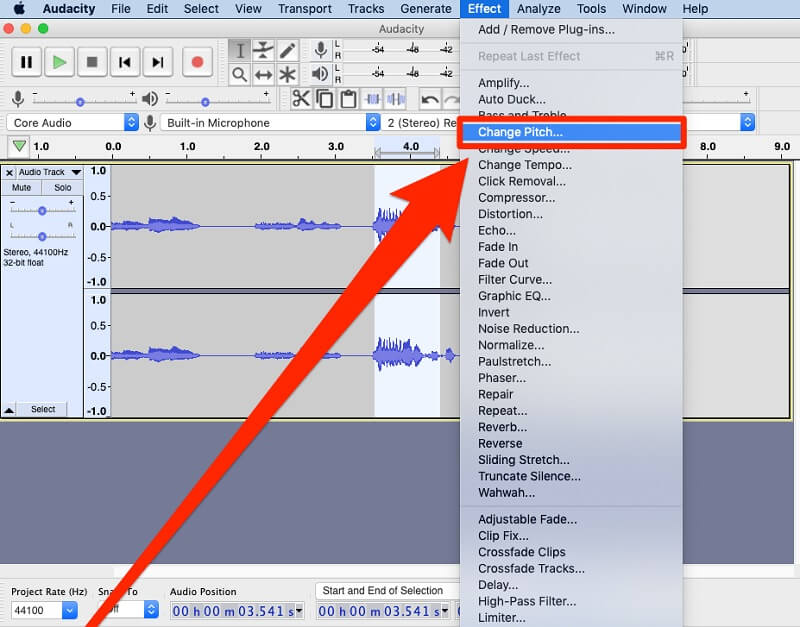
2. 123 de aplicații
Dacă vă gândiți la spațiul dispozitivului dvs. și nu vă puteți permite să instalați un alt instrument, puteți conta pe un instrument online, iar 123 Apps este potrivit. Acest instrument acceptă diferite formate de fișiere de care aveți nevoie, fără a compromite calitatea. Schimbătorul de tonaj al acestui instrument nu comprimă fișierul original. Prin urmare, nu va trebui să ajustați calitatea audio. În afară de asta, oferă o interfață ușor de utilizat, pe care o puteți utiliza fără abilități anterioare de editare. În ultimul timp, îl puteți folosi gratuit fără a fi nevoie să vă abonați sau să vă autentificați.
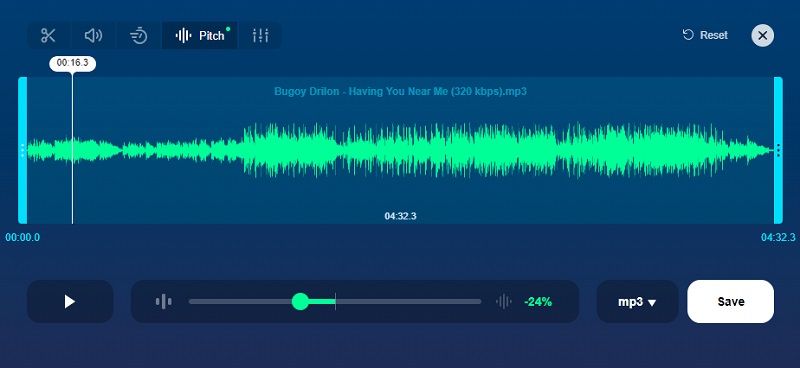
3. Leapic Audio Editor
Un alt software pe care îl puteți descărca gratuit pe dispozitivul dvs. Windows este Editorul audio Leapic. Acest instrument este, de asemenea, un editor audio multifuncțional, convertor, înregistrator, tăietor și fuziune. De asemenea, este un profesionist când vine vorba de producția de sunet. Cu ajutorul instrumentelor sale de editare, puteți aplica fade in și out, inversare, reducere a zgomotului și multe altele. În afară de asta, acceptă diferite formate de fișiere audio, cum ar fi MP3, WMA, WAV, OGG, VOX și RAW.
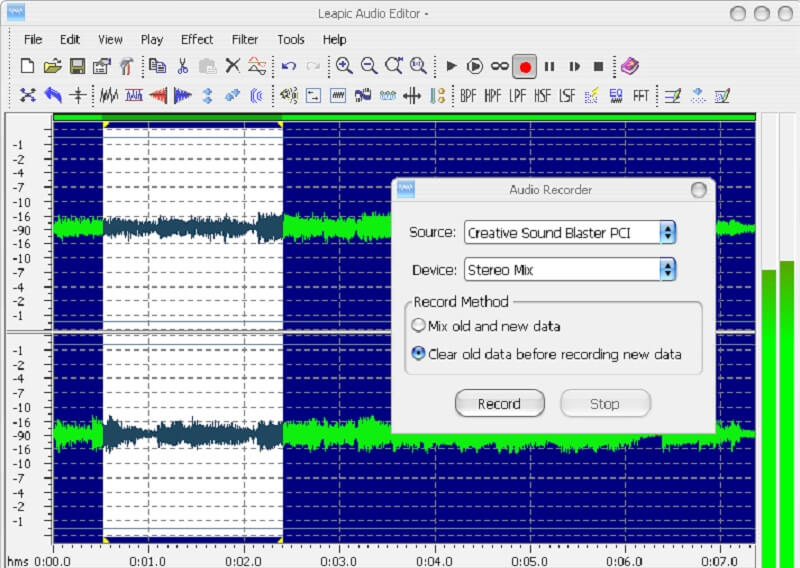
Partea 2. Cel mai bun amplificator de volum
Vidmore Video Converter este un ghișeu unic datorită capacității sale de a edita fișiere audio și video. De asemenea, are o interfață profesională, dar prietenoasă, unde puteți prelua cu ușurință controlul asupra fișierelor dvs. audio și video fără a fi dificil să o faceți. Prin urmare, dacă sunteți în căutarea unui instrument care poate crește rapid volumul fișierelor dvs. audio, Vidmore Video Converter este cel potrivit. În afară de asta, acest software funcționează cel mai bine și pe Mac și Windows. Și funcționează cel mai bine pe peste 200 de formate de fișiere audio și video.
Și, desigur, uneori nu putem nega că conexiunea la internet funcționează lent. Și vestea excelentă despre Vidmore Video Converter este că încă funcționează la fel, deși are o conexiune lentă la internet. Vă puteți bucura în continuare de editarea celor mai preferate fișiere și de alegerea formatelor de fișiere dorite. Și dacă sunteți interesat de cum să creșteți volumul audio folosind acest software. Iată o instrucțiune rapidă pe care o poți urma.
Pasul 1: Obțineți volumul Booster
Înainte de a începe, descărcați și instalați software-ul de amplificare a volumului pe Descarca butoanele furnizate mai jos. După ce ați terminat de instalat software-ul, lansați-l pe dispozitiv.
Pasul 2: Încărcați fișierele audio
Apoi, porniți instrumentul și încărcați piesele audio de pe dvs Pliant făcând clic pe Adăugați fișiere butonul din partea stângă sus a ecranului. De asemenea, puteți face clic pe La care se adauga simbol în interfața centrală a ferestrei.
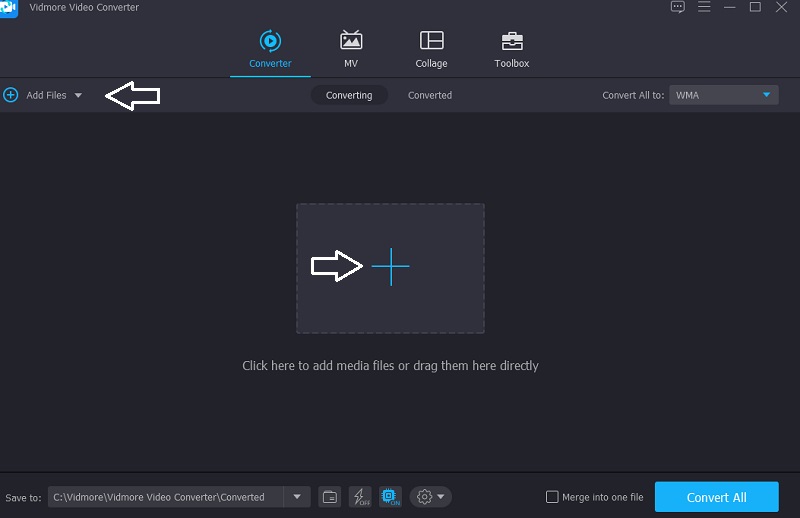
Pasul 3: Creșteți volumul fișierelor audio
Când ați încărcat deja fișierul audio în Cronologie, puteți începe editarea volumului îndreptându-vă către porțiunea de editare, care a Stea reprezintă. Pentru a crește sunetul când ajungeți la secțiunea de editare, mutați treptat cursorul spre dreapta, situat sub audio. Când sunteți mulțumit, apăsați tasta O.K buton.
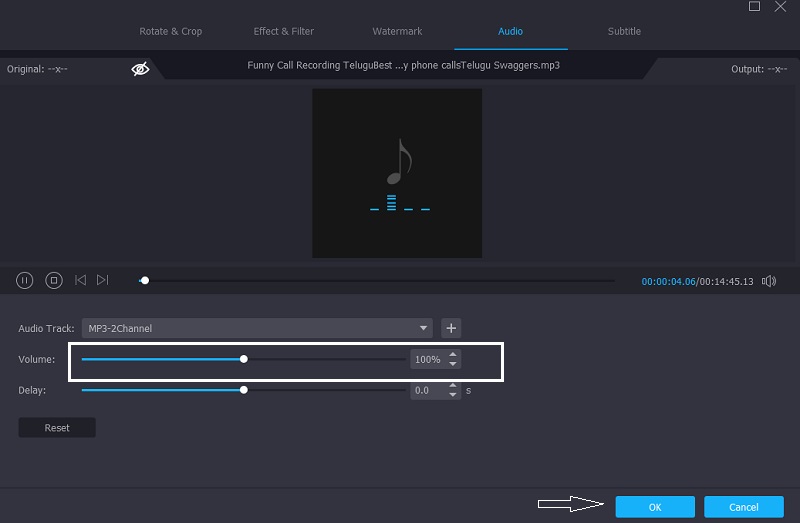
Pasul 4: Convertiți fișierele audio
Când sunteți mulțumit de modificările de volum ale fișierului dvs. audio, îl puteți converti mergând în colțul din dreapta jos al ecranului și făcând clic pe butonul Conversia tuturor buton. Întrerupeți câteva momente pentru ca versiunea îmbunătățită a pistei audio să se încarce.
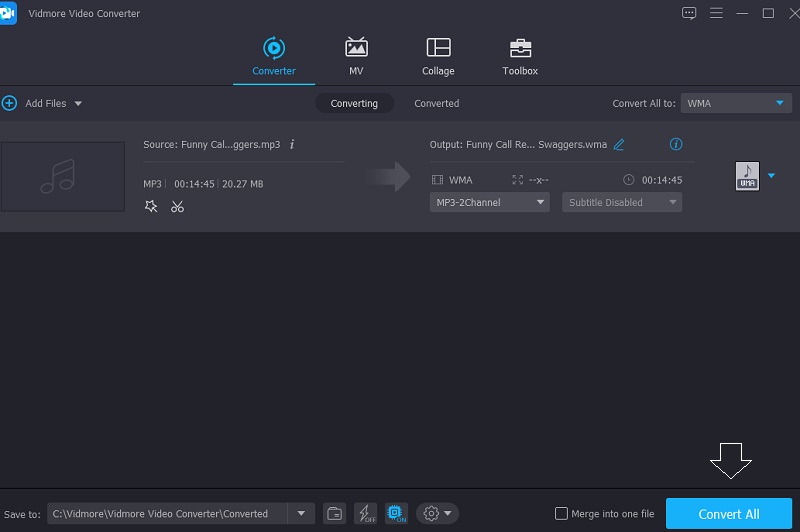
Partea 3. Întrebări frecvente despre Audio Pitch Changer
Ce este mai exact un pitch audio?
Tonul este poziția unei singure voci în întreaga gamă de sunet din muzică. Intensitatea este cunoașterea înălțimii sunetelor de vibrație a sunetului care le produce.
Cum schimbi tonul fără a provoca distorsiuni?
Când se utilizează o rată de eșantionare mai mare, scăderea înălțimii nu afectează distorsiunea. Dacă ați folosit o rată de eșantionare mai mică, scăderea înălțimii ar afecta rata de eșantionare, reducând gama de frecvență a înregistrării dvs.
Ce efect are tonul asupra muzicii?
Dacă un sunet are frecvența de două ori mai mare decât celălalt, cele două unde sonore sună bine atunci când sunt redate împreună. Înălțimea unui sunet este folosită pentru a descrie senzația unei frecvențe. Un sunet cu ton înalt este asociat cu o undă sonoră de înaltă frecvență, în timp ce un sunet cu ton scăzut este asociat cu o undă sonoră cu frecvență joasă.
Concluzie
Iată-l! Prin ajutorul lui Pitch Changer online și offline, fișierele audio pe care le creați se vor întoarce în funcție de înălțimea dorită, mai mare sau mai mică. Nu veți avea nicio problemă în ceea ce privește instrumentele potrivite pe care le veți folosi deoarece am enumerat cel mai recomandat program care vă va ajuta să ajustați tonul fișierelor audio. Dar dacă sunteți deja mulțumit de tonul piesei audio celei mai iubite și doriți doar să creșteți volumul, mai bine depindeți de Vidmore Video Converter.


